Q.印刷がうまくいかない場合の対処方法
製品の印刷に係わるファイルの中で、不必要なファイルがたまってしまい、印刷に支障をきたす場合があります(プリンターが動作しない、文字化けしてしまうなど)。
このような場合は、以下の操作にて不必要なファイルを削除し、改善されるかご確認ください。
<操作手順>
※パソコンのOSにより、手順やメニュー名が多少異なります。
1.製品が起動している場合は一旦終了し、印刷にまつわる不要ファイルの場所を開きます。
(ア)Windows 8.1/8/7/Vistaの場合
a:キーボードの「Windows」キー+「E」キーを押下し、「エクスプローラー」を開きます。
b:「Cドライブ」→「ユーザー」→「ログオンしているユーザー名」→「マイドキュメント」→「Sorimachi」→「AccStd15」(※)→「Pform」の順でフォルダーを開きます。
※製品によりフォルダー名が異なります。
会計王15の場合・・・〔AccStd15〕
みんなの青色申告15の場合・・・〔AccPer15〕
会計王15 PROの場合・・・〔AccNet15〕
会計王15 NPO法人スタイルの場合・・・〔AccNpo15〕
会計王15 介護事業所スタイルの場合・・・〔AccCar15〕

(イ)Windows XPの場合
a:「スタート」ボタンから「マイドキュメント」を開きます。
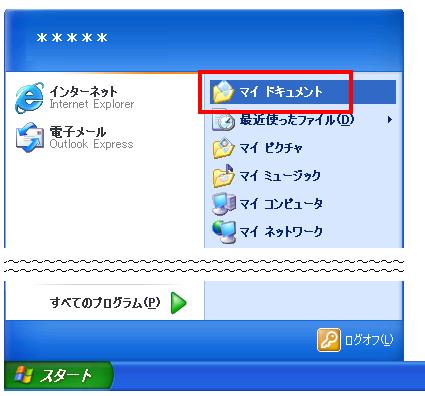
b:「Sorimachi」→「AccStd15」(※)→「PForm」の順でフォルダーを開きます。
※製品によりフォルダー名が異なります。
会計王15の場合・・・〔AccStd15〕
みんなの青色申告15の場合・・・〔AccPer15〕
会計王15 PROの場合・・・〔AccNet15〕
会計王15 NPO法人スタイルの場合・・・〔AccNpo15〕
会計王15 介護事業所スタイルの場合・・・〔AccCar15〕

2.画面が表示されましたら、画面内の何もないところで右クリックし、「表示」→「詳細」をクリックします。
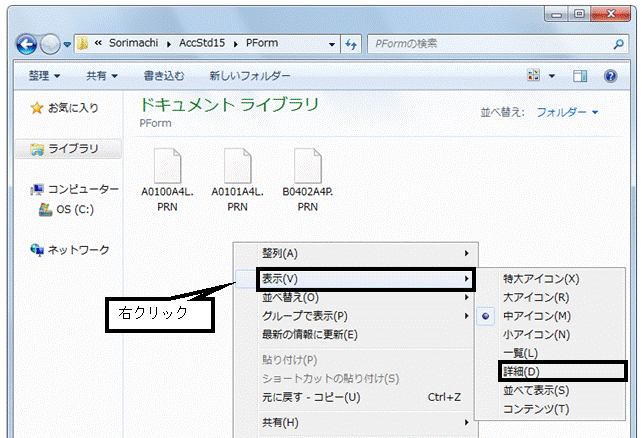
3.[種類]の欄が「PRNファイル」となっているファイルを全て削除してください。
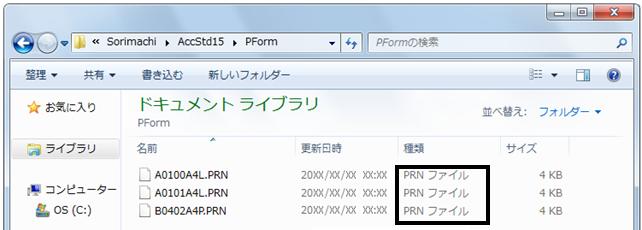
(ア)画面左上の[整理]より[すべて選択]をクリックします。
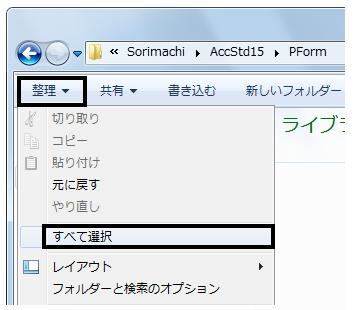
(イ)全てのファイルが選択されたことを確認できましたら、画面左上の[整理]より[削除]を選択し、全ての「PRNファイル」を削除します。
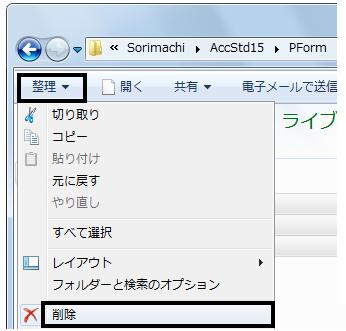
4.パソコンを再起動し、現象が改善されたかご確認ください。
